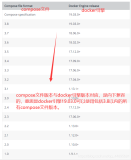当你看到这篇文章的时候,表明你已经有docker的基础知识了,或者可以看上一篇文章 Docker 入门教程。
传统的使用wordpress搭建网站,意味着你需要搭建以下四个环境:
- php;
- apache / nginx;
- mysql;
- wordpress
这里面主要是php的搭建真心麻烦,各种依赖,版本不兼容,然后还有php跟mysql的插件,我是吃了它很大的苦,寻求让我快乐的方法,知道我发现了它。使用docker容器技术5分钟快速搭建wordpress,相信我,真的是五分钟。
一台linux服务器
你需要一台linux或者ubuntu服务器,阿里云或者腾讯云的都可以。
新建并启动 MySQL 容器
$ docker container run \ -d \ --rm \ --name wordpressdb \ --env MYSQL_ROOT_PASSWORD=123456 \ --env MYSQL_DATABASE=wordpress \ mysql:5.7
上面的命令会基于 MySQL 的 image 文件(5.7版本)新建一个容器。该命令的五个命令行参数的含义如下。
- --rm:停止运行后,自动删除容器文件。
- --name wordpress:容器的名字叫做wordpress。
- --env MYSQL_ROOT_PASSWORD=123456:向容器进程传入一个环境变量MYSQL_ROOT_PASSWORD,该变量会被用作 MySQL 的根密码。
- --env MYSQL_DATABASE=wordpress:向容器进程传入一个环境变量MYSQL_DATABASE,容器里面的 MySQL 会根据该变量创建一个同名数据库(本例是WordPress)。
新建并启动 WordPress 容器
基于官方的 WordPress image,新建并启动 WordPress 容器。
docker container run \ -d \ -p 8080:80 \ --rm \ --name wordpress \ --env WORDPRESS_DB_PASSWORD=123456 \ --link wordpressdb:mysql \ --volume "$PWD/wordpress":/var/www/html \ wordpress
该命令执行完后,会在当前目录下生成一个wordpress目录。
-p 8080:80:将容器的 80 端口映射到当前物理机的8080端口。 --volume "$PWD/wordpress":/var/www/html:将容器的`/var/www/html`目录映射到当前目录的wordpress子目录,操作$pwd/wordpress目录,相当于操作容器里面的/var/www/html目录了。
这个时候你想浏览器输入公网ip : 8080端口,其实是访问不了的,有两个原因:
- 有的人可能没有这个问题,比如我用的是阿里云的服务器,8080端口默认没有加入安全组,需要去阿里云控制台新建安全组,把8080端口加进去;
- 容器里面的wordpress数据库配置文件没有修改,这里通过$pwd/wordpress映射,修改。
修改WordPress配置文件
目前有两个容器
[root@iZbp180j96p8y98l1s1oucZ ~]# docker container ls CONTAINER ID IMAGE COMMAND CREATED STATUS PORTS NAMES f03c15abfe54 wordpress "docker-entrypoint.s…" 17 hours ago Up 17 hours 172.24.49.41:8080->80/tcp wordpress f6274d57162a mysql:5.7 "docker-entrypoint.s…" 18 hours ago Up 18 hours 3306/tcp, 33060/tcp wordpressdb
进入wordpress容器,通过names名为wordpress,或者container id为f03c15abfe54,都可以进入容器,命令格式为:
[root@iZbp180j96p8y98l1s1oucZ ~]# docker exec -it f03c15abfe54 /bin/bash root@f03c15abfe54:/var/www/html# cd wp-content/ root@f03c15abfe54:/var/www/html/wp-content# ll bash: ll: command not found
通过exit命令即可退出当前容器环境,返回到linux命令行。
可以看到,在容器里面操作及其不方便,由于前面将容器的/var/www/html目录映射到当前目录的wordpress子目录,我们可以直接操作当前目录下的wordpress目录。
[root@iZbp180j96p8y98l1s1oucZ ~]# ll total 4 drwxr-xr-x 5 33 tape 4096 May 27 12:35 wordpress [root@iZbp180j96p8y98l1s1oucZ ~]# vim wordpress/wp-config.php
需要修改下面三个
// ** MySQL settings - You can get this info from your web host ** // /** The name of the database for WordPress */ define( 'DB_NAME', getenv_docker('WORDPRESS_DB_NAME', 'wordpress') ); /** MySQL database username */ define( 'DB_USER', getenv_docker('WORDPRESS_DB_USER', 'root') ); /** MySQL database password */ define( 'DB_PASSWORD', getenv_docker('WORDPRESS_DB_PASSWORD', '123456') );
然后浏览器输入公网ip:8080,即可进去wordpress安装界面,跟着向导,几分钟就完成了。
到这里,如果不出意外的话,你的网站应该已经可以访问了,接下来就是绑定到域名以及写文章去丰富内容了。
如果想进入mysql容器,也是同样类似的命令:
[root@iZbp180j96p8y98l1s1oucZ ~]# docker exec -it f6274d57162a /bin/bash root@f6274d57162a:/# mysql -u root -p Enter password: Welcome to the MySQL monitor. Commands end with ; or \g. Your MySQL connection id is 812 Server version: 5.7.34 MySQL Community Server (GPL) Copyright (c) 2000, 2021, Oracle and/or its affiliates. Oracle is a registered trademark of Oracle Corporation and/or its affiliates. Other names may be trademarks of their respective owners. Type 'help;' or '\h' for help. Type '\c' to clear the current input statement. mysql> show databases; +--------------------+ | Database | +--------------------+ | information_schema | | mysql | | performance_schema | | sys | | wordpress | +--------------------+ 5 rows in set (0.00 sec) mysql> exit; Bye root@f6274d57162a:/# exit exit